特定のページからページネーションを開始する方法
特定のページからページ番号を付ける設定方法:指定したページからページ番号を挿入したいWordファイルを開き、指定したページの先頭文字の位置にカーソルを移動します。が見つかったら、[区切り記号を開く] オプションをクリックし、セクション区切りの下の [次のページ] をクリックし、最後にメニュー バーの [挿入] -> [ページ番号] をクリックします。

ワードのページ番号は、指定したページから開始して設定されます。
まず、必要なページ番号を開きます。指定したページから挿入されます(指定したページにヘッダーを挿入する場合も同様の操作方法です) Wordファイル。次に、指定したページの最初の文字の前にカーソルを移動します。 (サンプルドキュメントでは、4 ページ目からページ番号の設定を開始する必要があります)
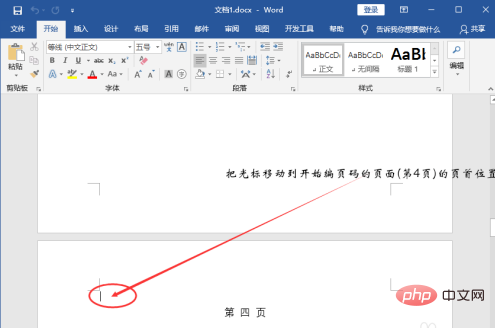
マウスをメニュー バーの [レイアウト] に移動して 1 回クリックし、次に [区切り] をクリックします。オプション。
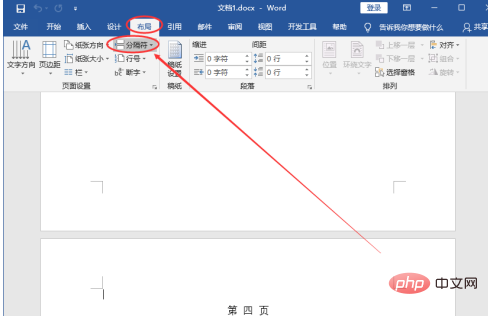
セクション区切りの下にある「次のページ」をクリックします。
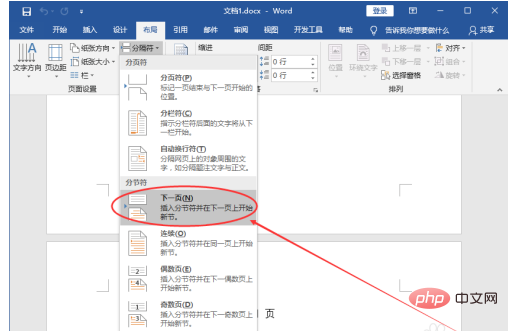
メニュー バーの [挿入] をクリックし、[ページ番号] をクリックします。
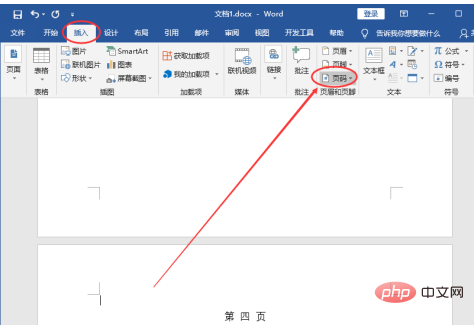
表示されるドロップダウン オプションから [ページの下部] を選択し、下位のオプションが表示されたら、[Ordinary Number 2] を選択します。 (追記:ページ番号関連の設定は好みに合わせて設定してください。)
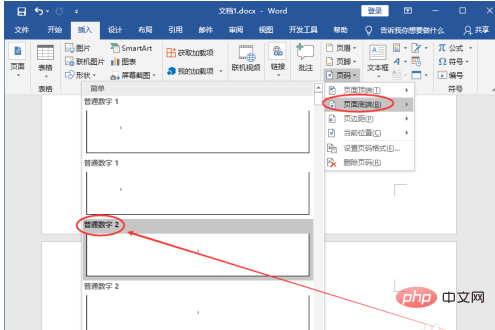
次に、灰色の「前のセクションへのリンク」にマウスを移動し、一度クリックします。 。

次に、Word で指定したページのページ番号の設定を開始します。左上隅の [ページ番号] をクリックし、[ページ番号形式の設定] をクリックします。
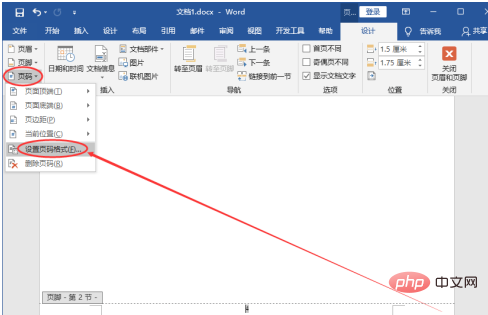
[ページ番号の形式] ポップアップ ウィンドウで、ページ番号として [開始ページ番号] を選択します (ページ番号のテキスト ボックスが表示されているのがわかります)後ろには自動的に「1」が入ります(もちろん任意の数字に変更することも可能です)。次に「OK」ボタンをクリックします。
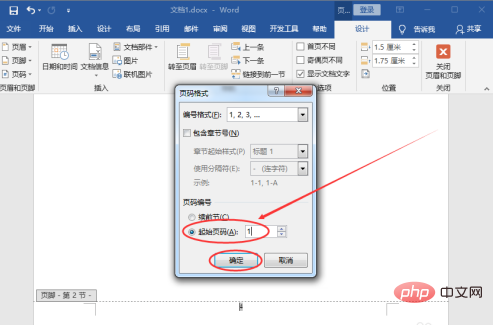
#上記の手順を完了すると、指定したページ/任意のページから Word 文書にページ番号を設定する操作が完了しました。 (スクロール バーを文書全体の 5 ページの一番下に移動すると、図に示すように、ページ番号が「2」とマークされていることがわかります:)
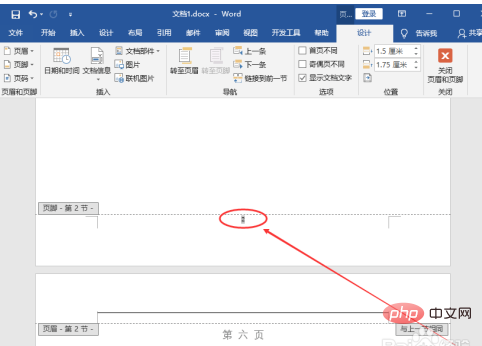
以上が特定のページからページネーションを開始する方法の詳細内容です。詳細については、PHP 中国語 Web サイトの他の関連記事を参照してください。

ホットAIツール

Undresser.AI Undress
リアルなヌード写真を作成する AI 搭載アプリ

AI Clothes Remover
写真から衣服を削除するオンライン AI ツール。

Undress AI Tool
脱衣画像を無料で

Clothoff.io
AI衣類リムーバー

AI Hentai Generator
AIヘンタイを無料で生成します。

人気の記事

ホットツール

メモ帳++7.3.1
使いやすく無料のコードエディター

SublimeText3 中国語版
中国語版、とても使いやすい

ゼンドスタジオ 13.0.1
強力な PHP 統合開発環境

ドリームウィーバー CS6
ビジュアル Web 開発ツール

SublimeText3 Mac版
神レベルのコード編集ソフト(SublimeText3)

ホットトピック
 7529
7529
 15
15
 1378
1378
 52
52
 82
82
 11
11
 21
21
 76
76


